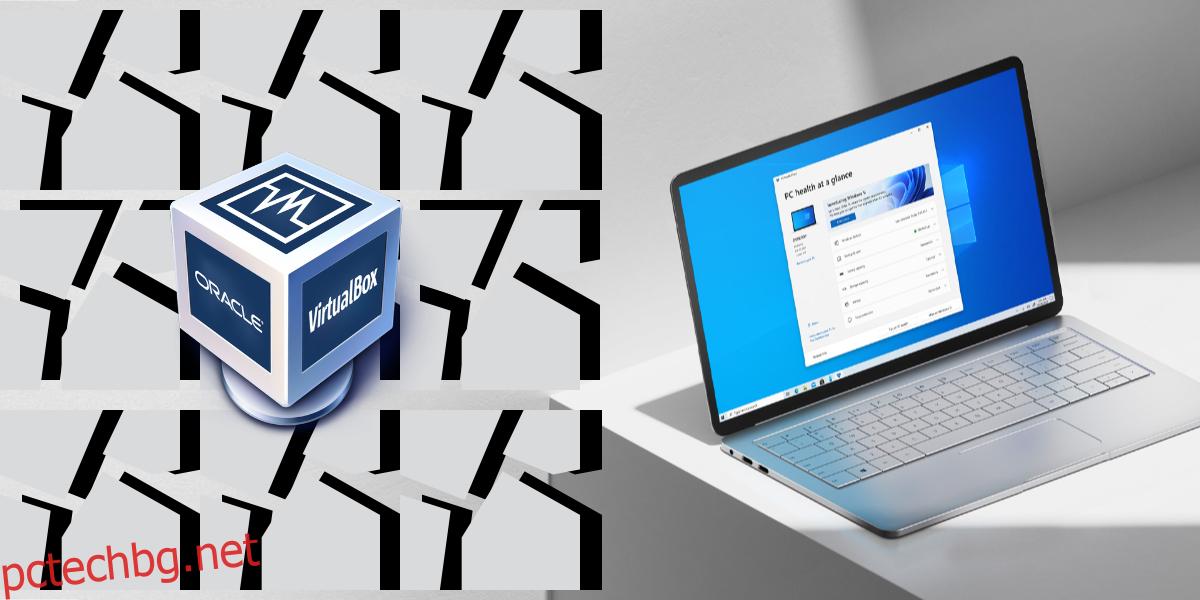Microsoft се опита да прокара платформата UWP за приложения на Windows, но настолните приложения остават доминиращият тип приложения на Windows 10. Приложения като VLC player и Spotify имат както настолна версия, така и версия на UWP. Microsoft не е принудила разработчиците да изберат UWP и да изоставят настолни приложения. По същия начин с Windows 11 всички приложения, които могат да работят на Windows 10, 8/8.1 и 7, са съвместими с новата ОС. Единственото изключение засега е VirtualBox на Oracle.
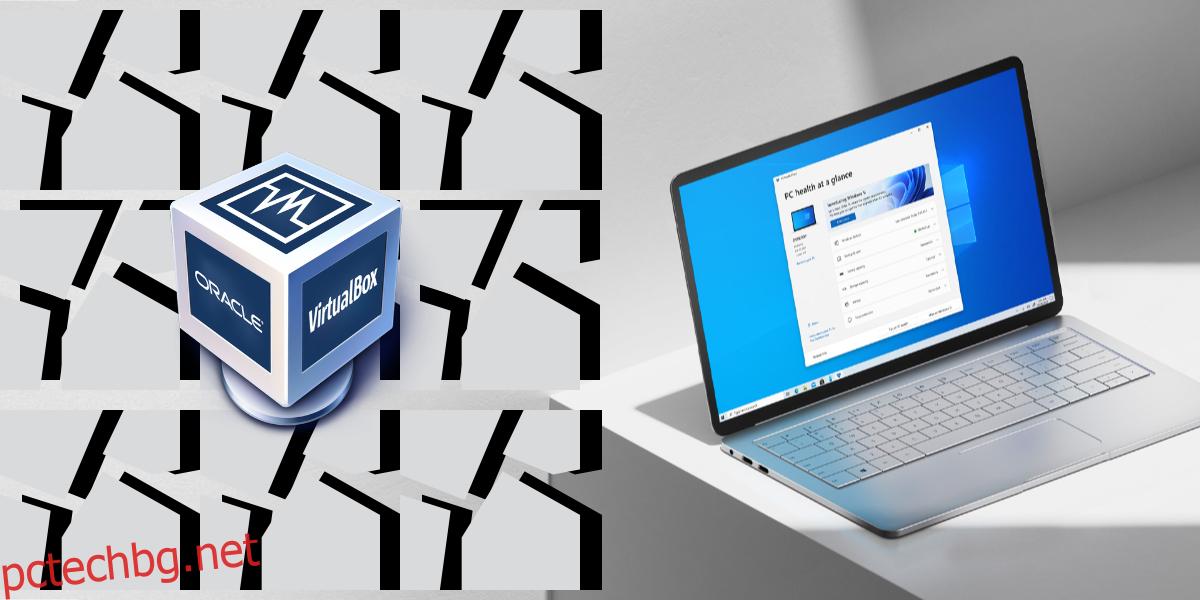
Съдържание
Проблеми с Oracle VirtualBox в Windows 11
VritualBox на Oracle е популярен, безплатен инструмент за VM, който се използва широко. Той е мощен и много по-добър от много платени алтернативи. За съжаление, повечето потребители, които се опитват да стартират VirtualBox на Window 11, не могат да стартират виртуална машина. Самото приложение се инсталира перфектно на Windows 11, но когато се свежда до зареждане и стартиране на виртуална машина, машината не се стартира.
1. Деактивирайте Hyper-V в Windows 11
Microsoft призна, че има проблем с VirtualBox, работещ под Windows 11. За да го заобиколят, потребителите трябва да деактивират Hyper-V в своята система.
За да деактивирате Hyper-V в Windows 11, следвайте тези стъпки.
Отворете контролния панел.
Отидете на Програми.
Изберете Включване или изключване на функциите на Windows.
От списъка с функции премахнете отметката от Hyper-V.
Щракнете върху OK.
Забележка: ако не виждате Hyper-V, потърсете Windows Hypervisor Platform или Windows Sandbox и го деактивирайте.
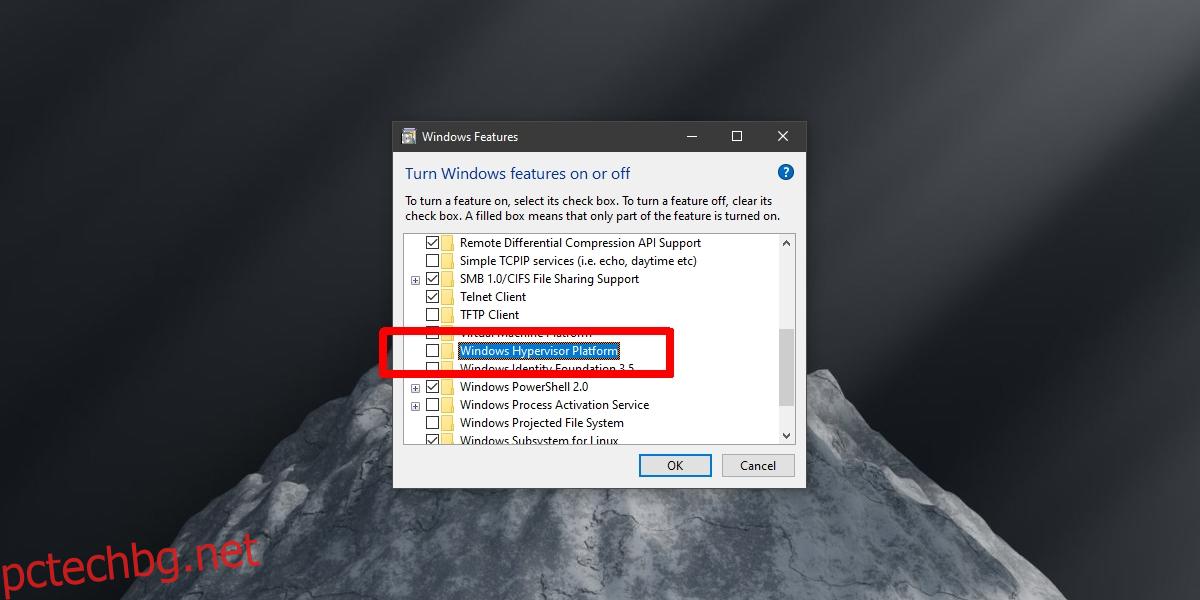
2. Изчакайте актуализацията на VirtualBox
Проблемът със съвместимостта на VirtualBox е в края на Oracle. Това означава, че нова версия на VirtualBox трябва да бъде пусната от Oracle и тази нова версия трябва да адресира проблема със съвместимостта. Oracle работи върху актуализацията, но към момента няма дата за кога ще бъде въведена корекцията.
След като актуализацията е налична, само следващите версии ще работят на Windows 11, което означава, че може да се наложи да надстроите настройките на вашите VM машини, за да могат да работят на най-новата версия.
3. Деинсталирайте VirtualBox
Ако не използвате VirtualBox, можете да деинсталирате приложението и да надстроите до Windows 11 без проблеми. Ако сте намерили алтернатива на VirtualBox, която отговаря на вашите нужди, е безопасно да премахнете приложението от вашата система и след това да извършите надстройката. В момента Microsoft блокира надстройката на системи, които работят с VirtualBox.
Отворете контролния панел.
Отидете на Програми> Деинсталиране на програма.
Изберете VirtualBox от списъка с инсталирани приложения.
Щракнете върху бутона Деинсталиране.
Разрешете на приложението да се деинсталира.
Заключение
Microsoft не е блокирал VirtualBox в Windows 11. Това е прост проблем със съвместимостта на приложенията. Това може да бъде коригирано, когато приложението бъде надстроено и това не включва извършване на никакви драстични промени или следване на нови правила за разработка. Oracle трябва да пусне актуализацията скоро, като се има предвид, че няма толкова много потребители на Windows 11, компанията може да избере да пусне актуализация по-късно, отколкото по-рано.